Discord je online místo pro každého hráče. S Discordem můžete chatovat se svými přáteli, konverzovat s nimi v reálném čase a dokonce posílat videa z herních momentů. Koneckonců, kdo by se tu a tam nechtěl chlubit zabitím Penta nebo týmovým vymazáním?
Nahrávání videí na Discord není příliš složité. Můžete si nainstalovat aplikaci Discord a používat svůj počítač a mobilní zařízení k nahrávání videí. Kromě toho lze ke sdílení videí přes Discord použít operační systémy, jako jsou Windows a Mac pro PC a Android a iOS pro chytré telefony.
Základní věci, které je třeba pamatovat před odesláním videí na Discord
Před odesláním souboru videa přes Discord zkontrolujte, zda soubor splňuje následující parametry:
Jak odesílat videa on Discord v systému Windows
1. Dvakrát klikněte na zástupce Discord na domovské stránce plochy.
2. Pokud zástupce na stránce na ploše nemáte, klikněte na tlačítko vyhledávání v dolní části obrazovky. Napište Discorda klikněte na první výsledek.
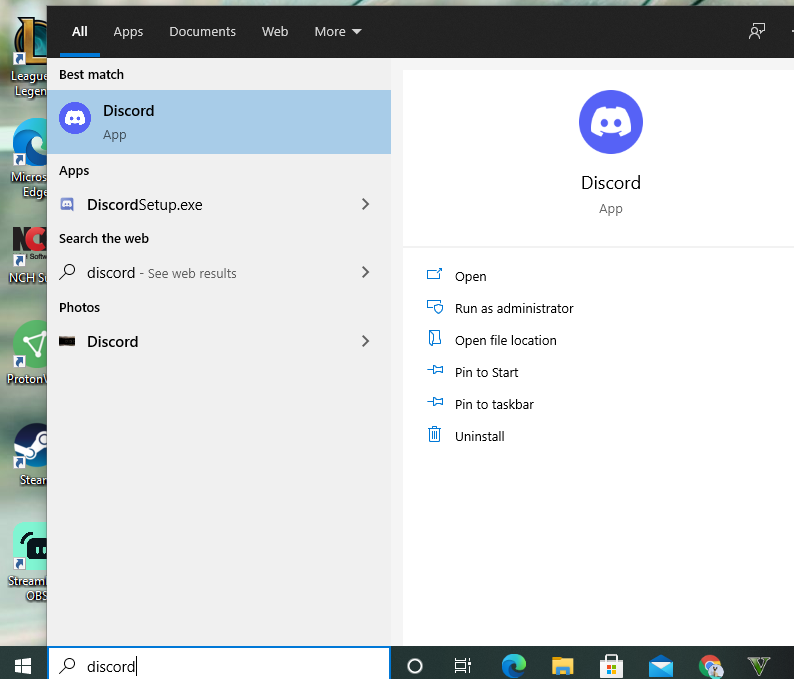
3. Klikněte na server a poté na kanál, kde chcete video sdílet. Stránka chatu je na levé straně hlavní stránky Discordu a může to být buď soukromý chat, nebo chat na serveru.
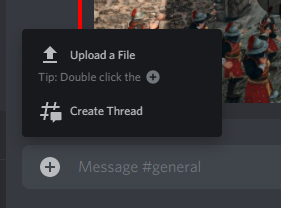
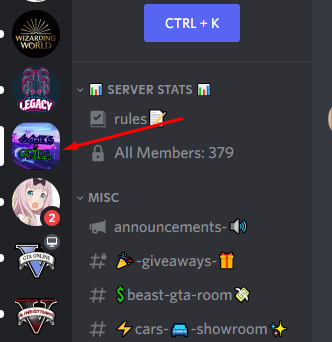
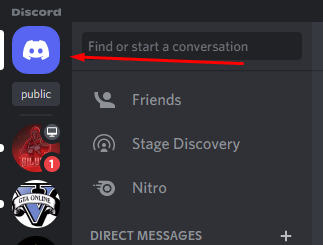
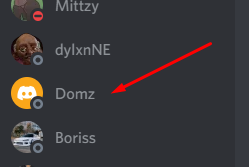
4. Na obrazovce kanálu nebo chatu klikněte na ikonu plus (+)v levé části textového pole a otevřete prohlížeč souborů.
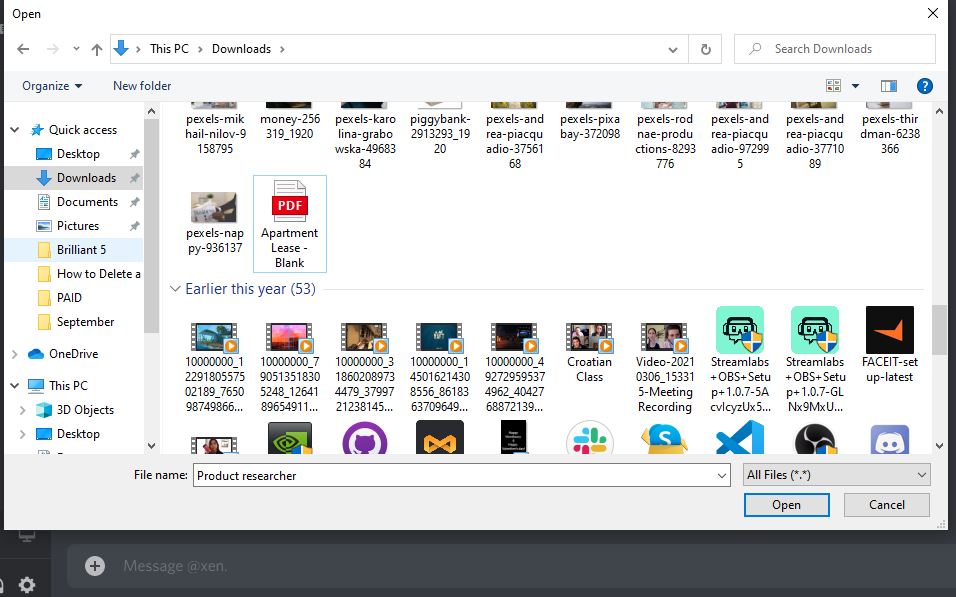
5. Přejděte do konkrétní složky obsahující video. Před nahráním videa máte možnost přidat komentář. Chcete-li zobrazit náhled videa, zaškrtněte políčko Označit jako spoiler. Kliknutím na Nahrátzahájíte proces nahrávání.
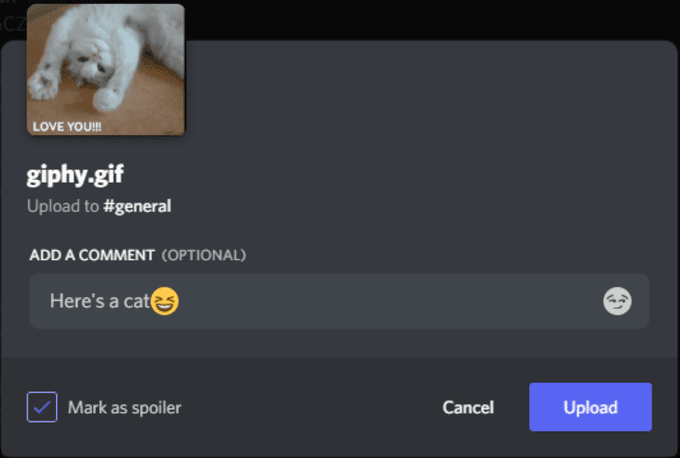
Jak posílat videa on Discord na Mac
1. Klikněte na aplikaci Discordna Macu plocha počítače.
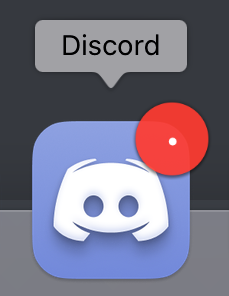
2. Klikněte na kontakt nebo kanál, kam chcete video odeslat. Poté dvakrát klikněte na ikonu plus (+)umístěnou nalevo od textového pole.
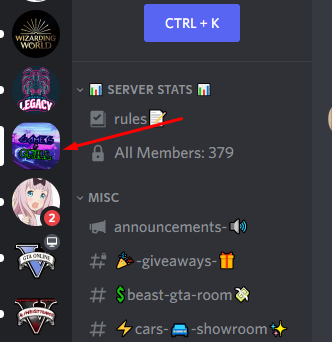
3. Případně můžete jednou kliknout na ikonu + a poté ve vyskakovacím okně kliknout na možnostNahrát soubor.
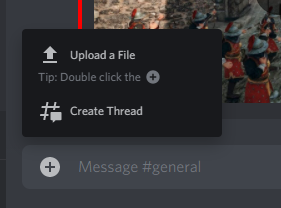
4. Přejděte na soubor videa v počítači, klikněte na něj a poté klikněte na Otevřít.
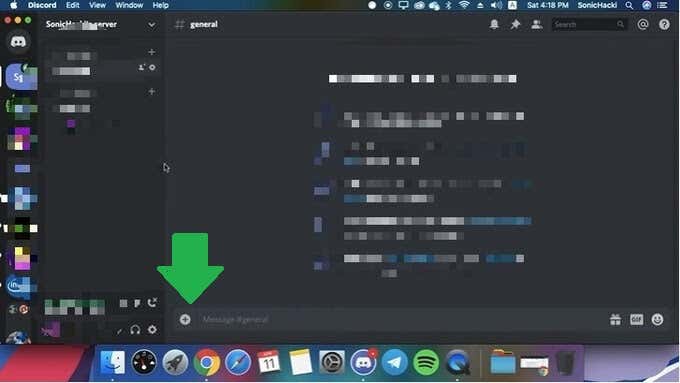
5. Před nahráním souboru videa můžete přidat komentář, zaškrtnout políčko Označit jako spoiler(pro náhled videa) a kliknout na Nahrát.
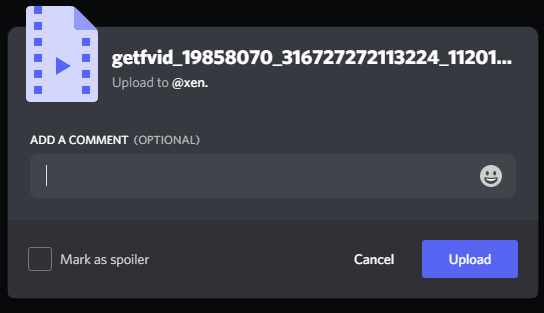
Jak odesílat videa na Discord v Androidu
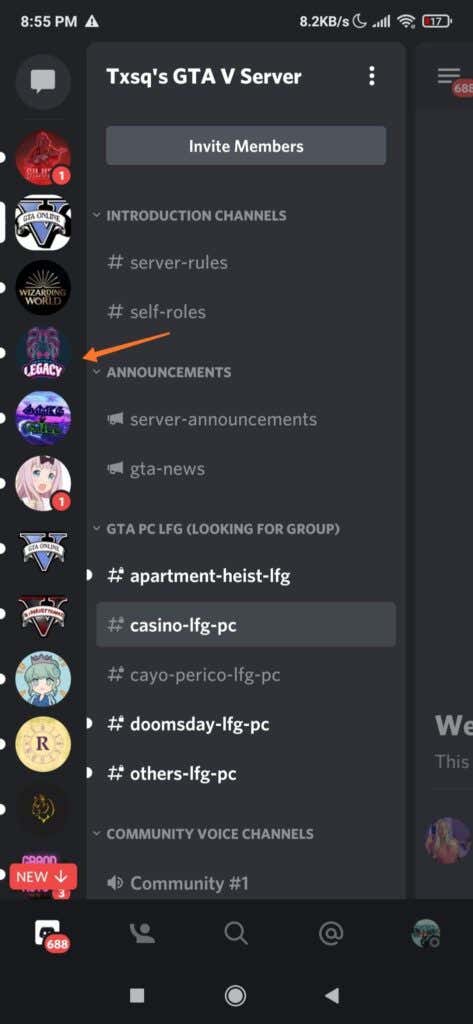
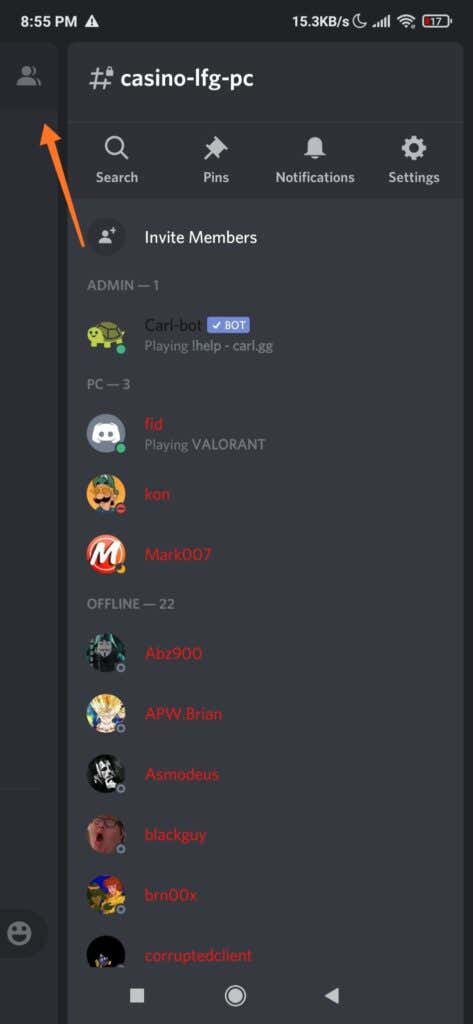
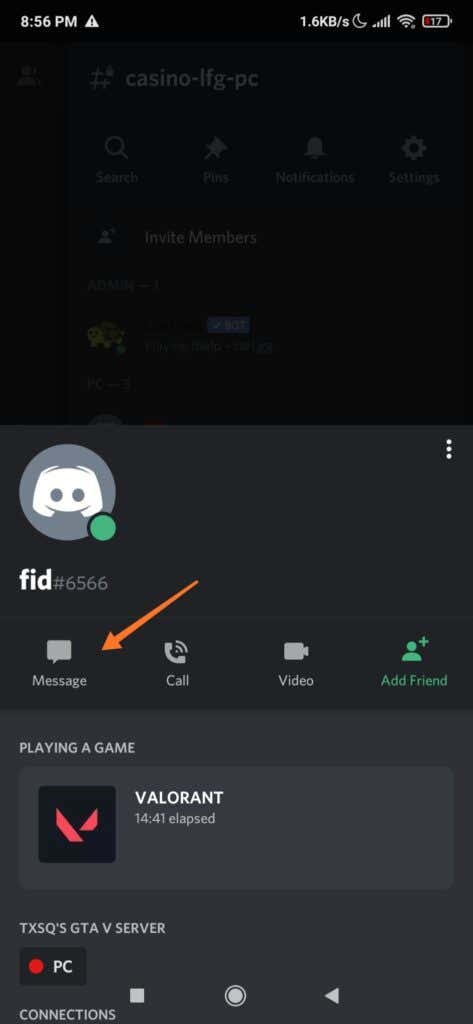
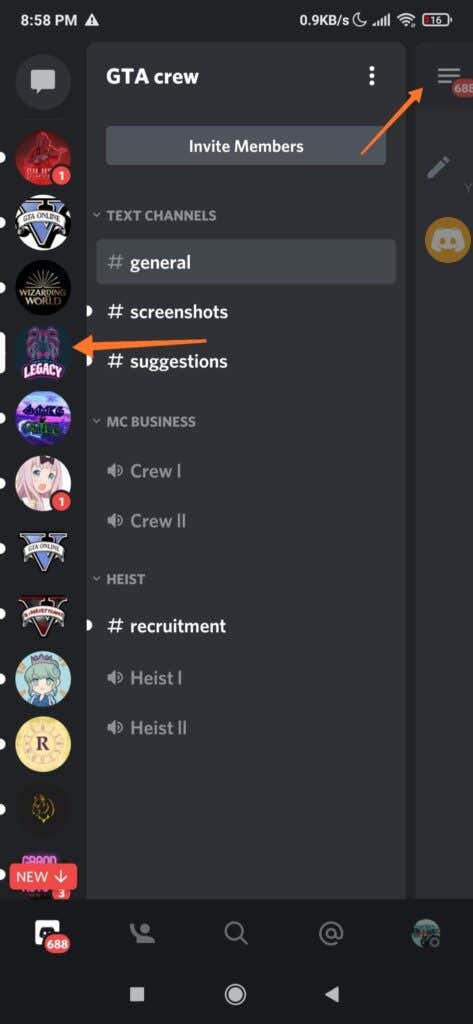
3. Klepněte na ikonu obrázku na levé straně textového pole. Pokud posíláte obrázek nebo video pomocí aplikace Discord poprvé, požádá vás o úplný přístup k obrázkům a dalším podobným médiím ve vašem smartphonu.
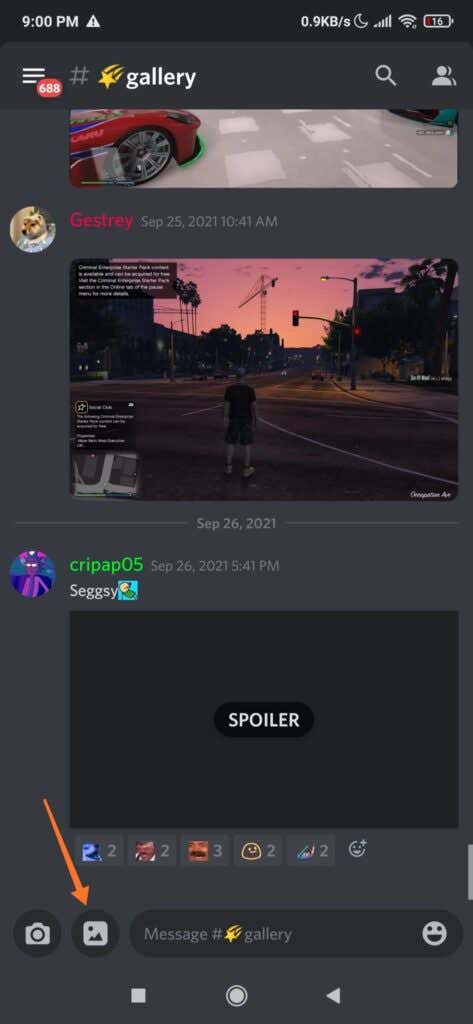
4. Klepnutím na ikonu obrázku můžete procházet galerii svého tabletu nebo smartphonu. Přejděte na soubor videa, který chcete nahrát.
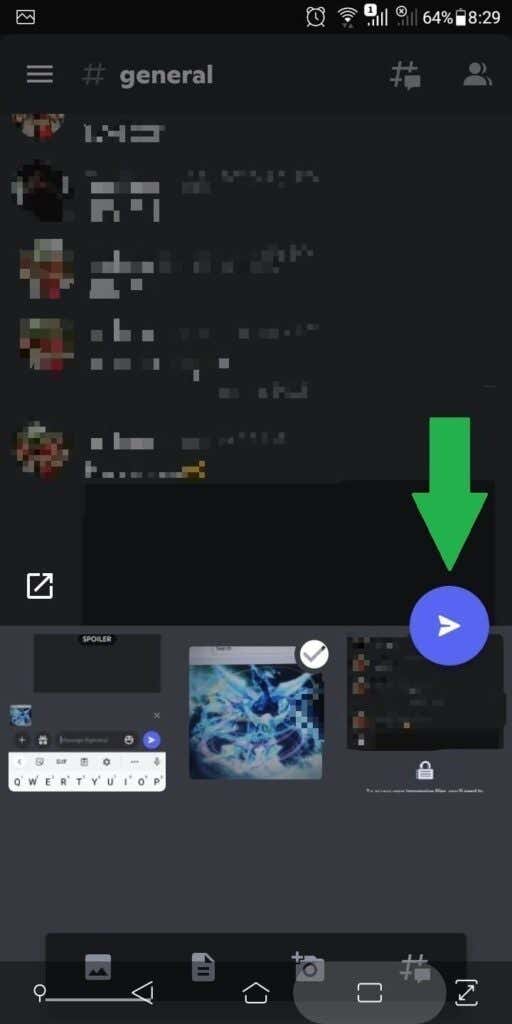
5. Klepněte na soubor videa, který chcete nahrát. Nakonec klepněte na tlačítko Odeslat(ikona modrého kruhu s papírovým letadlem uprostřed).
Jak posílat videa na Discord na iPhone
1. Klepněte na aplikaci Discord na svém zařízení Apple.
2. Pokud chcete odeslat video prostřednictvím přímé zprávy, klepněte na ikonu zprávy v levé horní části obrazovky. Dále najděte osobu, které chcete poslat zprávu, a klepněte na její jméno.
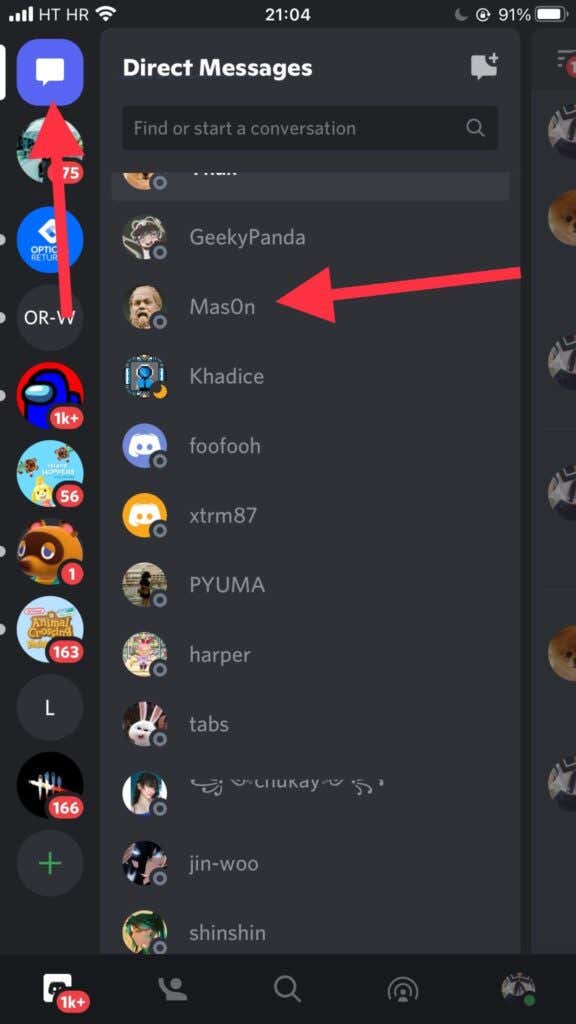
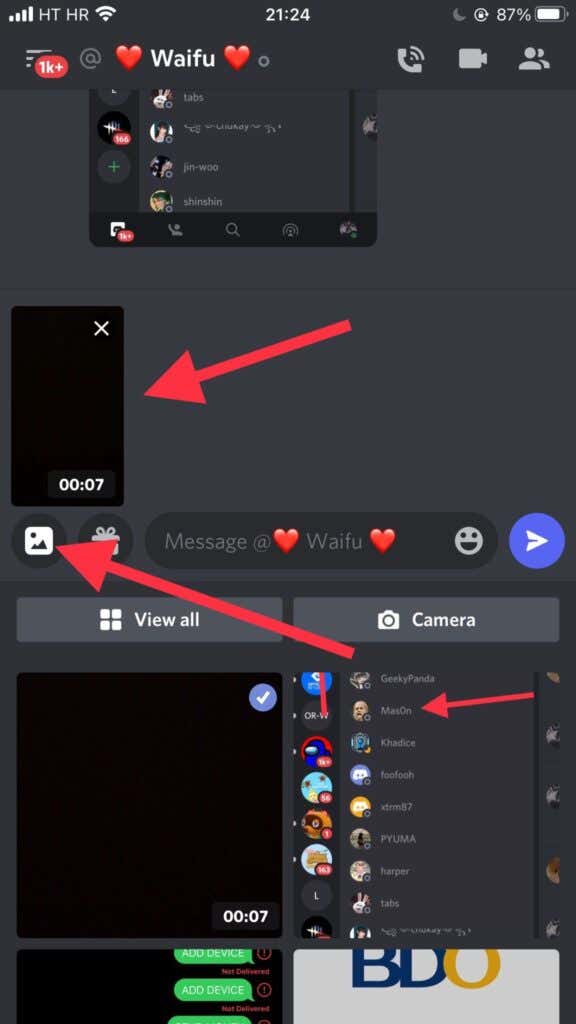
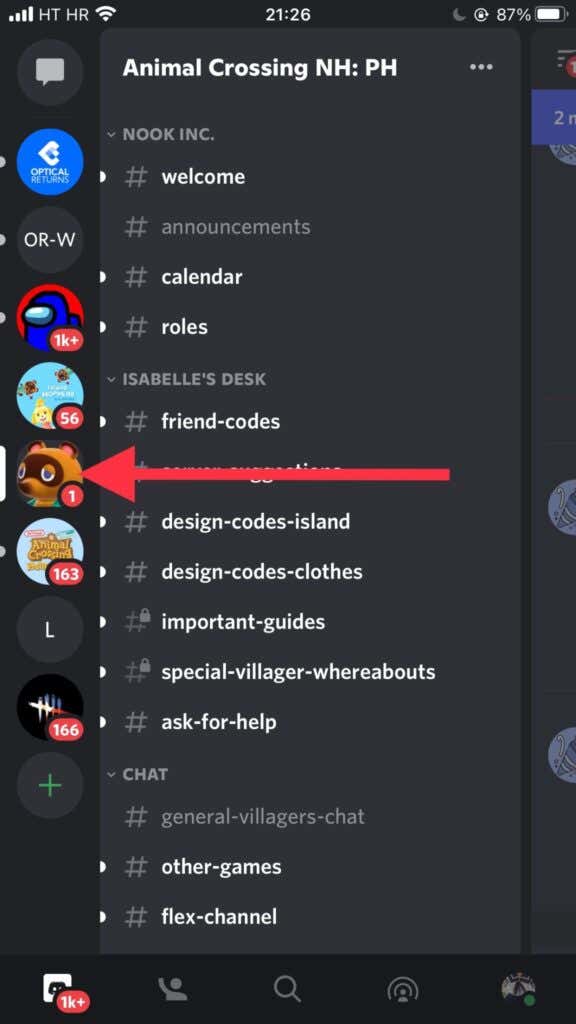
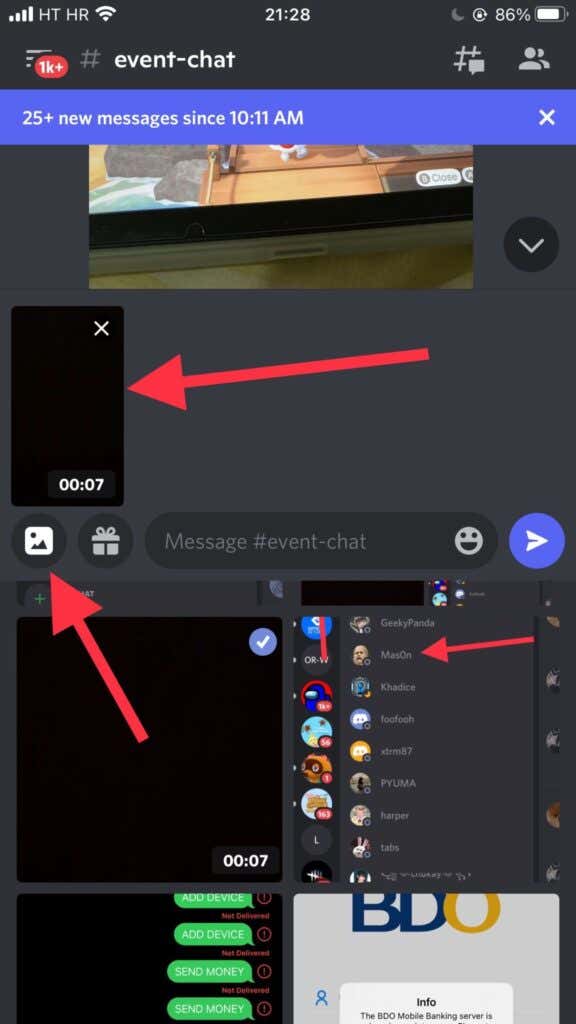
Sdílejte video soubory na disku větší než 8 MB
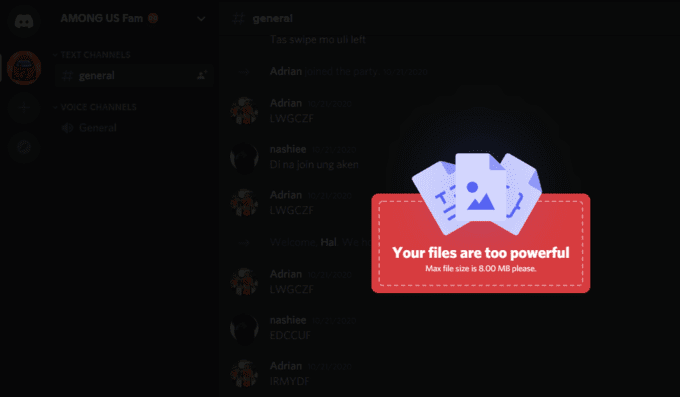
1. Otevřete svůj oblíbený prohlížeč pomocí stolního nebo mobilního zařízení.
2. Přejděte na Imgur.com.
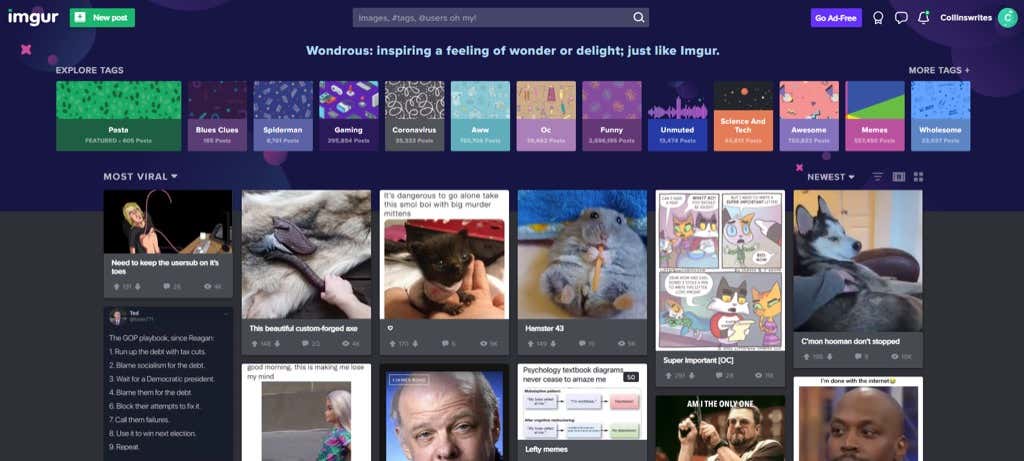
3. Klikněte na tlačítko Nový příspěvekumístěné v levé horní části domovské stránky.
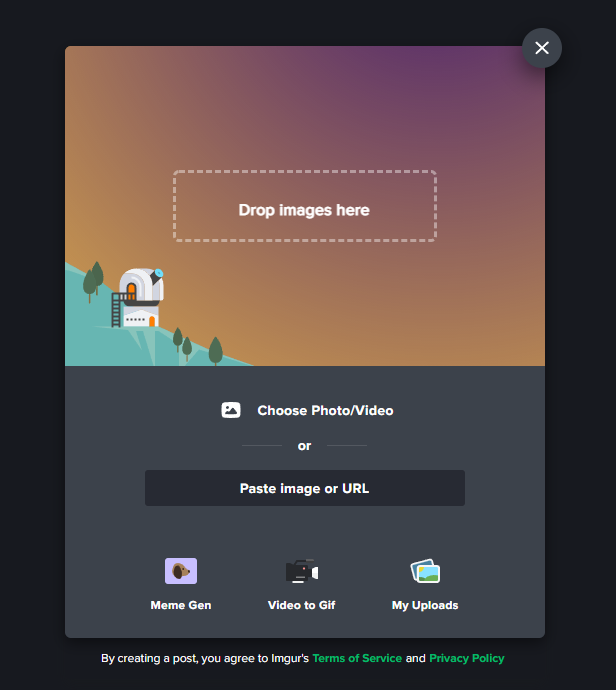
4. Přetáhněte video, které chcete odeslat. Můžete také kliknout na Sem přetáhnout obrázkya otevře se prohlížeč souborů.
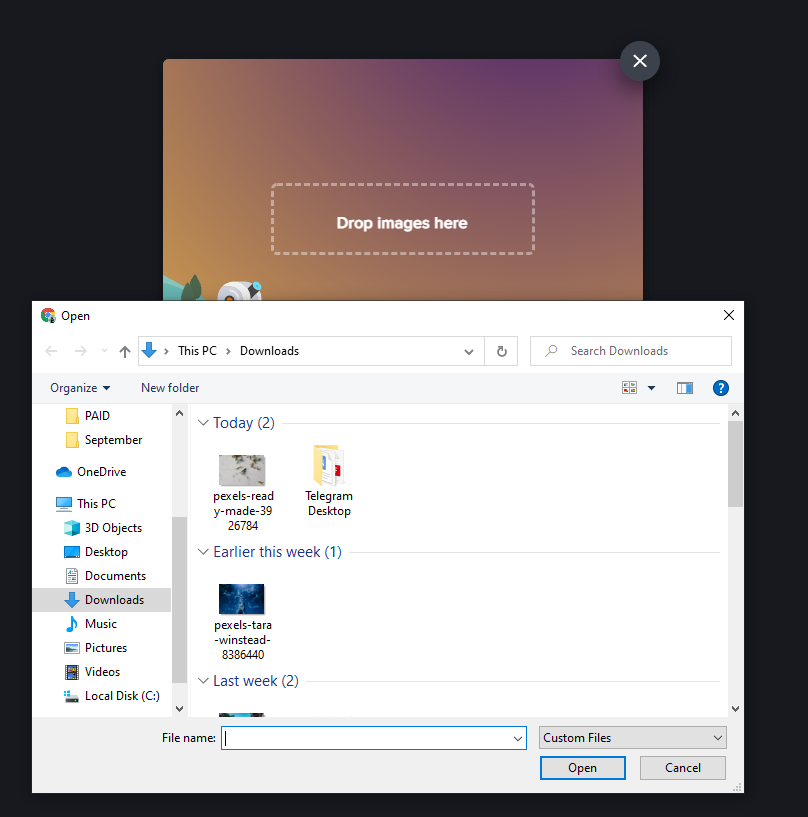
5. Vyhledejte soubor videa, který chcete nahrát, vyberte jej a klikněte na Otevřít.
6. Imgur poté zobrazí vyskakovací nabídku s dotazem, zda chcete zachovat zvuk video souboru nebo ne. Pokud si video chcete ponechat, klikněte na Ano, ponechat zvuk,v opačném případě klikněte na Ne.
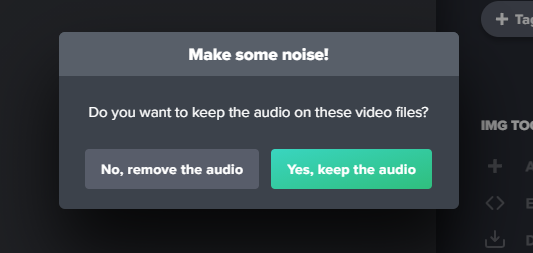
7. Počkejte, až se video nahraje. Můžete také změnit název videa zadáním textového pole Pojmenujte svůj příspěvek.
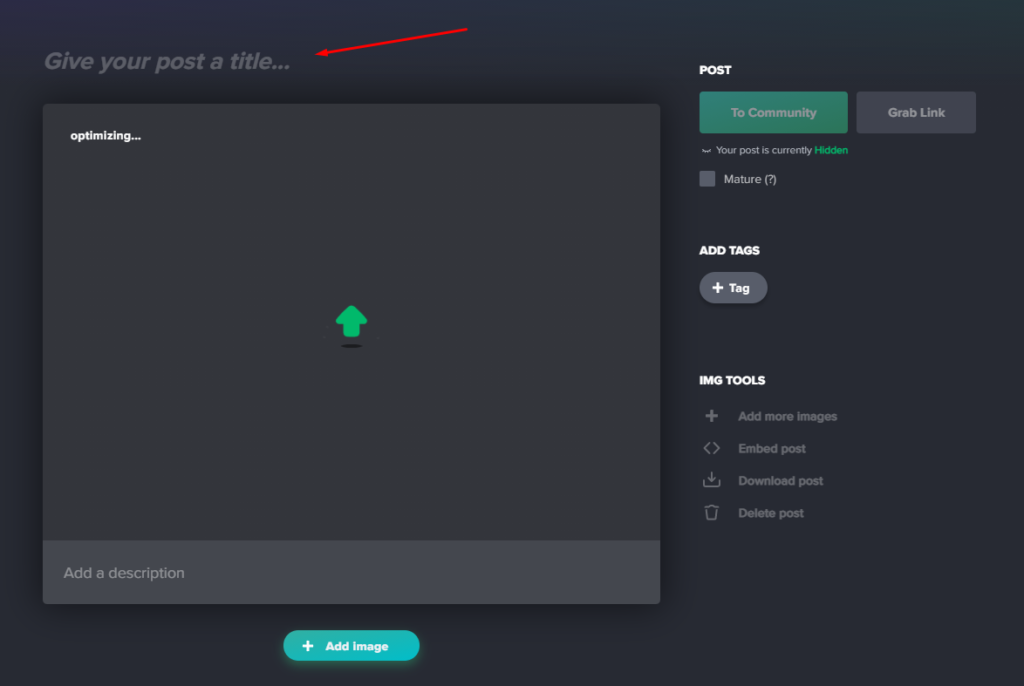
8. Klikněte na tlačítko Kopírovat odkazv pravém horním rohu nahraného videa.
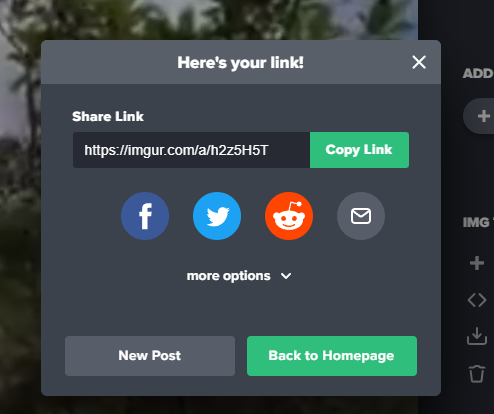
9. Otevřete nebo se vraťte na Discord a vložte odkaz do textového pole chatu. Můžete to udělat jak pro přímé zprávy, tak pro serverový kanál. Poté přehraje nahraný soubor videa.

Poznámka:Do Imgur můžete nahrát maximálně 200 MB na soubor videa a video nesmí být delší než 60 sekund. Pokud je video soubor větší než 2 MB, Imgur jej převede na GIFV a odstraní jeho zvuk.